Criar modelos de aviso de gerenciamento de risco interno
Importante
Gerenciamento de Risco Interno do Microsoft Purview correlaciona vários sinais para identificar possíveis riscos internos mal-intencionados ou inadvertidos, como roubo de IP, vazamento de dados e violações de segurança. O gerenciamento de risco interno permite que os clientes criem políticas para gerenciar a segurança e a conformidade. Criados com privacidade por design, os usuários são pseudônimos por padrão e os controles de acesso baseados em função e os logs de auditoria estão em vigor para ajudar a garantir a privacidade no nível do usuário.
Modelos de aviso de gerenciamento de risco interno permitem enviar mensagens de email automaticamente aos usuários quando um caso é criado para atividades de risco que geraram uma correspondência de política e um alerta confirmado. Para a maioria dos alertas que geram casos, as ações do usuário são resultado de erros ou ações inadvertidas sem má intenção. Os avisos servem como lembretes simples para os usuários serem mais cuidadosos, para fornecer links para informações para treinamento de atualização ou para recursos de política corporativa. Os avisos podem ser uma parte importante do seu programa de treinamento de conformidade interna e podem ajudar a criar uma trilha de auditoria documentada para usuários com atividades de risco recorrentes.
Crie modelos de aviso se você quiser enviar aos usuários um aviso de lembrete de email para correspondências de política como parte do processo de resolução de casos. Os avisos só podem ser enviados para o endereço de email do usuário associado ao caso específico que está sendo revisado. Ao selecionar um modelo de aviso para aplicar a uma correspondência de política, você pode optar por aceitar os valores de campo definidos no modelo ou substituir os campos conforme necessário.
Dica
Se você não for um cliente E5, use a avaliação de soluções do Microsoft Purview de 90 dias para explorar como recursos adicionais do Purview podem ajudar sua organização a gerenciar as necessidades de segurança e conformidade de dados. Comece agora no hub de avaliações portal de conformidade do Microsoft Purview. Saiba mais sobre os termos de inscrição e avaliação.
Observe modelos dashboard
O de modelos de avisos exibe uma lista de modelos de aviso configurados e permite que você crie novos modelos de aviso. Os modelos de aviso são listados na ordem de data inversa com o modelo de aviso mais recente listado primeiro.
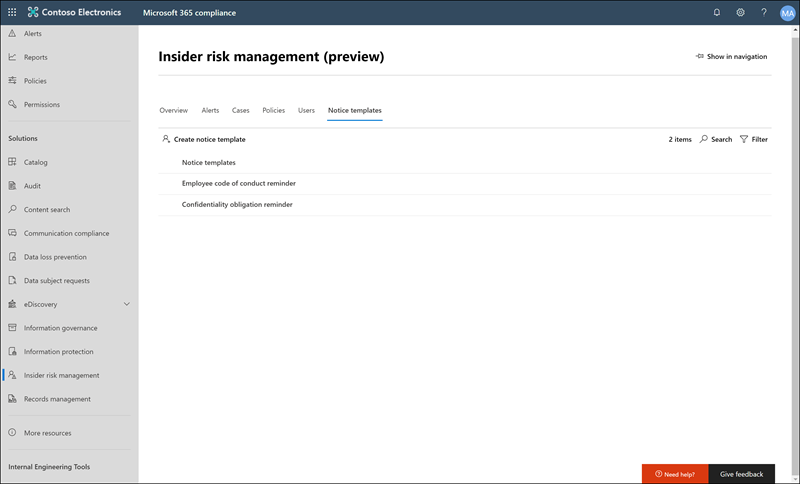
HTML para avisos
Se você quiser criar mais do que uma simples mensagem de email baseada em texto para notificações, poderá criar uma mensagem mais detalhada usando HTML no campo corpo da mensagem de um modelo de aviso. O exemplo a seguir fornece o formato do corpo da mensagem para um modelo básico de notificação por email baseado em HTML:
<!DOCTYPE html>
<html>
<body>
<h2>Action Required: Contoso User Code of Conduct Policy Training</h2>
<p>A recent activity you've performed has generated a risk alert prohibited by the Contoso User <a href='https://www.contoso.com'>Code of Conduct Policy</a>.</p>
<p>You are required to attend the Contoso User Code of Conduct <a href='https://www.contoso.com'>training</a> within the next 14 days. Please contact <a href='mailto:hr@contoso.com'>Human Resources</a> with any questions about this training request.</p>
<p>Thank you,</p>
<p><em>Human Resources</em></p>
</body>
</html>
Observação
A implementação do atributo html href nos modelos de aviso de gerenciamento de risco interno atualmente dá suporte apenas a aspas individuais, em vez de aspas duplas para referências de URL.
Criar um novo modelo de aviso
Para criar um novo modelo de aviso de gerenciamento de risco interno, você usará a ferramenta de criação de avisos na solução de gerenciamento de riscos do Insider no portal de conformidade do Microsoft Purview.
Selecione a guia apropriada para o portal que você está usando. Para saber mais sobre o portal do Microsoft Purview, consulte o portal do Microsoft Purview. Para saber mais sobre o portal de conformidade, consulte portal de conformidade do Microsoft Purview.
- Entre no portal do Microsoft Purview usando credenciais para uma conta de administrador em sua organização do Microsoft 365.
- Acesse a solução de Gerenciamento de Riscos Internos .
- Selecione Modelos de notificação na navegação à esquerda.
- Selecione Criar modelo de notificação para abrir a ferramenta de criação de aviso.
- Na página Novo modelo de notificação por email , conclua os seguintes campos:
- Nome do modelo: insira um nome amigável para o aviso. Esse nome aparece na lista de avisos no dashboard de aviso e na lista de seleção de avisos ao enviar avisos de um caso.
- Enviar de: insira o endereço de email do remetente para o aviso. Esse endereço será exibido no campo De: em todos os avisos enviados aos usuários, a menos que seja alterado ao enviar um aviso de um caso.
- Assunto: informações que aparecem na linha de assunto da mensagem. Você pode inserir valores de texto.
- Corpo da mensagem: informações que aparecem no corpo da mensagem. Você pode inserir valores de texto ou HTML.
- Selecione Criar para criar e salvar o modelo de aviso.
Atualizar um modelo de aviso
Selecione a guia apropriada para o portal que você está usando. Para saber mais sobre o portal do Microsoft Purview, consulte o portal do Microsoft Purview. Para saber mais sobre o portal de conformidade, consulte portal de conformidade do Microsoft Purview.
- Entre no portal do Microsoft Purview usando credenciais para uma conta de administrador em sua organização do Microsoft 365.
- Acesse a solução de Gerenciamento de Riscos Internos .
- Selecione Modelos de notificação na navegação à esquerda.
- Na lista Email modelos de notificação, selecione o modelo de notificação que você deseja gerenciar.
- Na página de detalhes do aviso, selecione Editar.
- Na página Editar , você pode editar os seguintes campos:
- Nome do modelo: insira um novo nome amigável para o aviso. Esse nome aparece na lista de avisos no dashboard de aviso e na lista de seleção de avisos ao enviar avisos de um caso.
- Enviar de: atualize o endereço de email do remetente para o aviso. Esse endereço será exibido no campo De: em todos os avisos enviados aos usuários, a menos que seja alterado ao enviar um aviso de um caso.
- Assunto: atualizar informações que aparecem na linha de assunto da mensagem. Você pode inserir caracteres de texto.
- Corpo da mensagem: atualize as informações que aparecem no corpo da mensagem. Você pode inserir caracteres de texto ou valores HTML.
- Selecione Salvar para atualizar e salvar o aviso.
Excluir um modelo de aviso
Selecione a guia apropriada para o portal que você está usando. Para saber mais sobre o portal do Microsoft Purview, consulte o portal do Microsoft Purview. Para saber mais sobre o portal de conformidade, consulte portal de conformidade do Microsoft Purview.
- Entre no portal do Microsoft Purview usando credenciais para uma conta de administrador em sua organização do Microsoft 365.
- Acesse a solução de Gerenciamento de Riscos Internos .
- Selecione Modelos de notificação na navegação à esquerda.
- Na lista Email modelos de notificação, selecione o modelo de notificação que você deseja excluir.
- Selecione o ícone Excluir na barra de ferramentas.
- Selecione Sim.
Comentários
Em breve: Ao longo de 2024, eliminaremos os problemas do GitHub como o mecanismo de comentários para conteúdo e o substituiremos por um novo sistema de comentários. Para obter mais informações, consulte https://aka.ms/ContentUserFeedback.
Enviar e exibir comentários de